Smart Defrag یکی از نرمافزارهای خوب دفرگ برای سیستم عامل ویندوز است که نسخهی 3 آن با ویژگیها و امکانات جدید اخیراً عرضه شده است. در ادامه به بررسی و معرفی این نرمافزار و نسخهی جدید آن میپردازیم.
دفرگ کردن به چه معنی است و چه کاربردی دارد؟
Fragmentation یا تکهتکه شدن یک فایل روی دیسک، زمانی اتفاق میافتد که هنگام نوشته شدن اطلاعات، به دلیل فقدان فضای خالی در یک بخش دیسک، فایل به صورت تکهتکه و در چندین موقعیت مختلف آن ذخیره شود. واژهی دِفرگ کردن هم به راه مقابله با این معضل اشاره میکند.
اما چرا تکهتکه شدن یا به اصطلاح فِرگمِنتِیشِن خوب نیست؟ علت زمان دسترسی بیشتر به فایل است. شاید در باز کردن و ویرایش یک عکس مشکل به چشم نیاید اما در مورد یک بازی کامپیوتری یا یک نرمافزار سنگین با تعداد زیادی فایل کوچک، اگر زمان بارگذاری هر فایل 0.1 یا 0.2 میلیثانیه باشد، تکهتکه شدن فایل روی دیسک به یک ایراد بزرگ تبدیل میشود. به عنوان مثال نقشهها در یک نرمافزار نقشه دیرتر باز میشوند، هنگام بازی با تأخیرات کوچکی مواجه میشوید، نرمافزارهای سنگین هنگام بارگذاری بخشهای مختلف کندتر عمل میکنند و در مجموع زمان مفید شما از دست میرود.
دفرگ کردن به این صورت انجام میشود که دادههای متعلق به هر فایل به صورت پیوسته روی دیسک چیده میشوند و لذا سریعتر بارگذاری میشوند.
معرفی Smart Defrag 3
یکی از نرمافزارهای خوب برای دفرگ کردن Smart Defrag 3 است که نسخهی جدید آن به تازگی عرضه شده است و میتوانید آن را از وبسایت گردو دانلود کنید. اسمارت دفرگ یک نرمافزار ویندوزی است که علاوه بر حالت دستی، به صورت خودکار هم میتواند دیسکها را دفرگ کند.
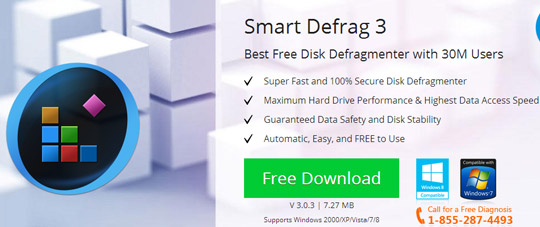
یکی از ویژگیهای نسخهی 3 اسمارت دفرگ، قابلیت دفرگ کردن اپلیکیشنهای ویندوز 8 است. برخی اپلیکیشنها و بازیها کوچک هستند ولیکن برخی از آنها بیش از 100 مگابایت فضا اشغال میکنند و دفرگ کردن به اجرای سریعتر آنها کمک میکند.
تغییرات دیگری هم در نسخهی جدید مشاهده میشود. بهینهسازی استفاده از حافظهی رم و منابع سیستم، امکان جدید آنالیز عمیق دیسک برای شناسایی فایلهای موقتی که بهتر است قبل از انجام عمل دفرگ از دیسک حذف شوند تا این فرآیند تسریع گردد و در نهایت موتور جدید دفرگ دیسک که بنابر اعلام IObit سرعت دفرگ را تا 50 درصد افزایش میدهد، از دیگر ویژگیهای نسخهی جدید هستند.
روش استفاده از Smart Defrag 3
اولین کاری که باید پس از نصب این نرمافزار انجام داد، آنالیز هارد درایو است. نرمافزار به صورت خودکار درایوهای دیسک سخت که دارای پلاتر هستند را برای انجام عمل آنالیز انتخاب میکند و به درایوهای SSD کاری ندارد. دقت کنید که دفرگ کردن یک دیسک حالت جامد یا SSD در افزایش سرعت آن چندان موثر نیست و عمر مفید آن را کاهش میدهد.
لیستی از درایوهای موجود روی پیسی شما در نرمافزار نمایش داده میشود. فضای خالی و کل فضای هر درایو و همچنین نوع سیستم فایل آن نیز ذکر میشود. یک سوییچ برای فعال کردن دفرگ خودکار وجود دارد که توسط آن میتوان درایوها را هر از گاهی به صورت خودکار دفرگ کرد. دفرگ خودکار به شرطی صورت میگیرد که سیستم شما بیکار باشد و میزان تکهتکه شدن درایو از حدی که در بخش Options معین کردهاید، بیشتر باشد.
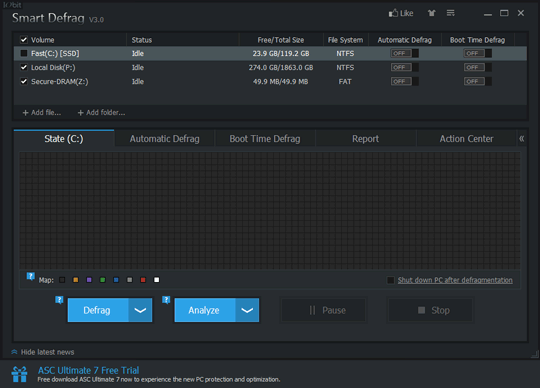
سوییچ بعدی برای دفرگ کردن درایوها قبل از بوت شدن سیستم عامل است. این روش دفرگ برای دفرگ کردن فایلهایی که پس از بوت شدن سیستم عامل، قابل جابجایی نیستند کاربرد دارد و البته در بسیاری از نرمافزارهای پیشرفتهی دفرگ وجود دارد.
آنالیز درایوها نسبتاً سریع انجام میشود و پس از خاتمه، یک گزارش از وضعیت کلی درایوها ارایه میگردد. در این گزارش درصدی از هر درایو که شامل فایلهای تکهتکه شده است ذکر میشود و پیشنهاد مناسب برای برطرف کردن مشکلات ارایه میگردد. طبق پیشنهاد ارایه شده، انجام یکی از انواع دفرگ توسط Smart Defrag مناسبتر است. مثلاً ممکن است Pure Defrag که کاملترین مدل دفرگ است مناسب باشد و یا انجام دفرگ سادهتر هم کافی به نظر برسد.
آپشنهای دفرگ در این نرمافزار به صورت زیر است:
- Defrag Only: هارد درایو دفرگ میشود.
- Defrag and Fast Optimize: دفرگ انجام شده و سپس بهینهسازی سریع برای مرتبسازی دیسک صورت میگیرد.
- Defrag and Fully Optimize: پس از دفرگ، بهینهسازی عمیق انجام میشود.
- Defrag and Prioritize Files: دفرگ انجام شده و پس از آن دادهها با توجه به دسترسی، در موقعیت مناسب قرار میگیرند و فاصلهی فایلها به شکل بهینه انتخاب میشود. این روش دفرگ، کندترین روش است.
زمان تخمینی باقیمانده و تعداد تکهتکه شدگیها حین انجام فرآیند دفرگ نمایش داده میشود. نمایشی گرافیکی از دیسک و محتوای آن در طول انجام عمل دفرگ ارایه میشود که به کمک آن میتوان مشاهده کرد که چه فایلی در حال تغییر و جابجایی است.
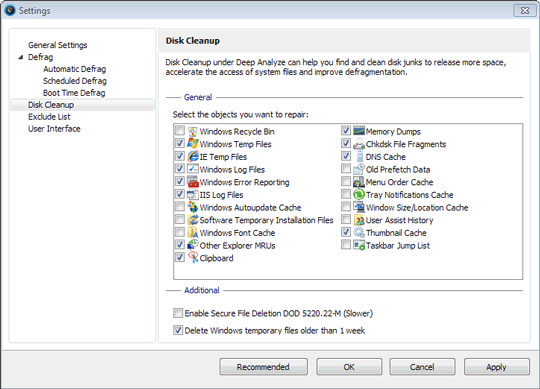
در تنظیمات نرمافزار میتوان Disk Cleanup را برای حذف فایلهای موقتی و بیفایده، به صورت دلخواه تنظیم کرد. حتی گزینهای برای حذف ایمن فایلها هم در نظر گرفته شده تا امکان بازیابی کاملاً از بین برود.
در اسمارت دفرگ 3 میتوان لیستی از فایلها و فولدرهایی که نباید دفرگ شوند ایجاد کرد. میتوان دفرگ خودکار فایلهای بزرگ را نیز ممنوع کرد.
اگر از کاربران Smart Defrag هستید، بهتر است سریعاً به نسخهی 3 مهاجرت کنید چرا که در استفاده از رم و سایر منابع سیستم بهینهتر عمل میکند و امکانات جدیدی به آن اضافه شده است. اگر تاکنون از این نرمافزار استفاده نکردهاید، بد نیست آن را امتحان کنید. دو نرمافزار مشابه، Defraggler و Ultra Defrag هستند که مزایای خاص خود را دارند و میتوانید آنها را هم امتحان کنید.
